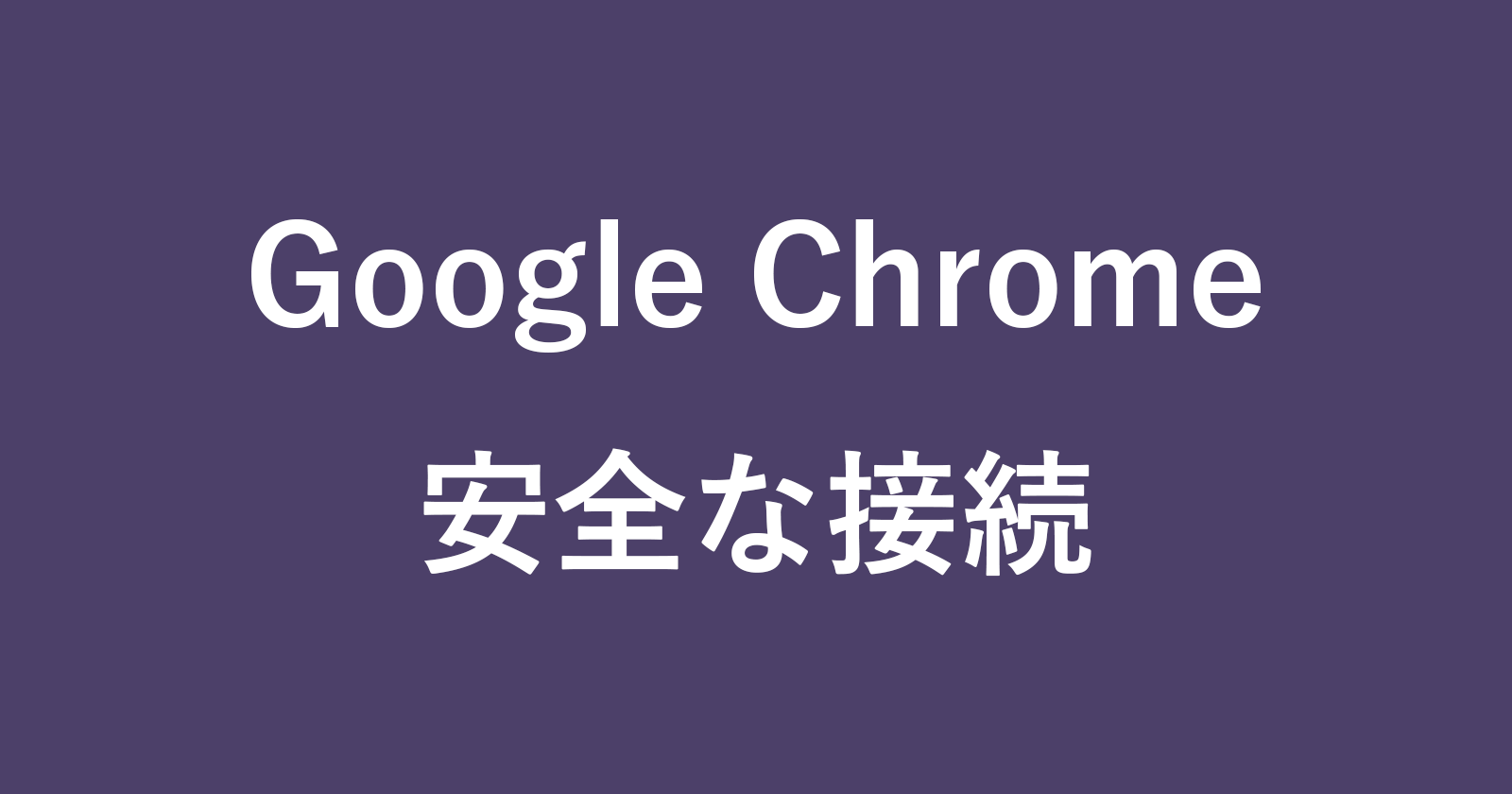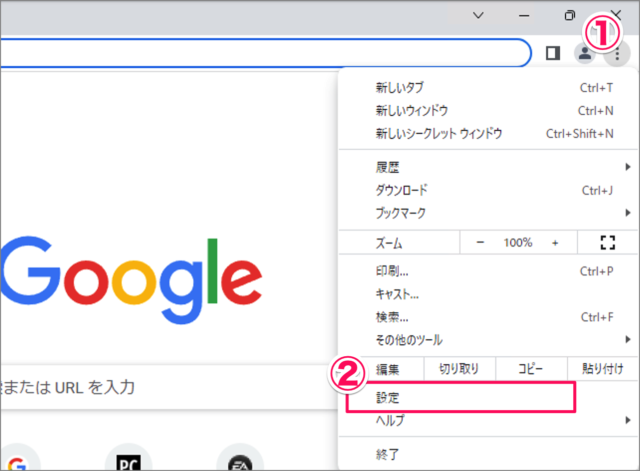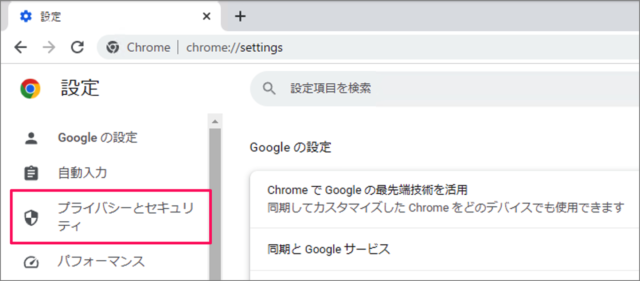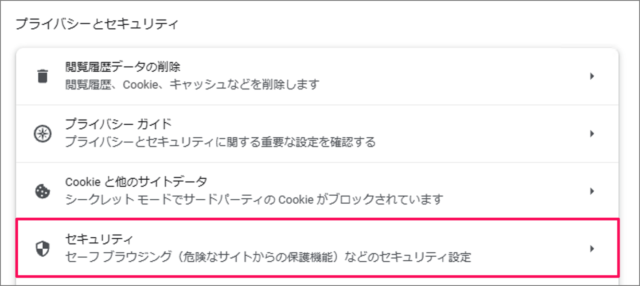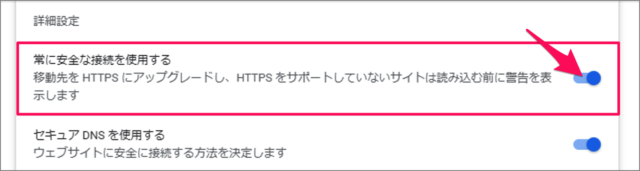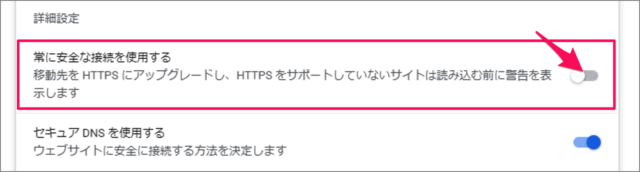目次
Google Chrome 常に安全な接続を使用する方法を紹介します。
常に安全な接続を使用すると、移動先を HTTPS にアップグレードし、HTTPS をサポートしてないサイトは読み込む前に警告を表示してくれるようになります。
インターネットを安全に使用するために(セキュリティ強化のため)に設定を確認しておきましょう。
常に安全な接続を使用する方法は?
Google Chrome 常に安全な接続を使用する方法は次の手順です。
-
[Google Chrome] を起動する
-
[設定] を開く
- 右上の [︙] を選択し
- [設定] をクリックします。
-
[プライバシーとセキュリティ] を選択する
Google Chrome の設定です。左メニューの [プライバシーとセキュリティ] を選択しましょう。 -
[セキュリティ] を選択する
[セキュリティ] をクリックします。 -
[常に安全な接続を使用する] を [オン] にする
詳細設定の [常に安全な接続を使用する] を [オン] にしましょう。移動先を HTTPS にアップグレードし、HTTPS をサポートしてないサイトは読み込む前に警告を表示します。
-
[常に安全な接続を使用する] を [オフ] にする
この設定が不要な場合は [常に安全な接続を使用する] を [オフ] にしておきましょう。
これで Google Chrome 常に安全な接続を使用する方法の解説は終了です。